照片怎么传到苹果电脑?新手必会的3种无线传输方法
将照片从手机或其他设备传输到苹果电脑是许多用户日常操作的需求,无论是整理旅行照片、备份重要瞬间还是释放手机存储空间,掌握多种传输方法都能让操作更高效,以下是几种主流的传输方式,涵盖不同场景下的操作步骤和注意事项,帮助用户轻松完成照片导入。
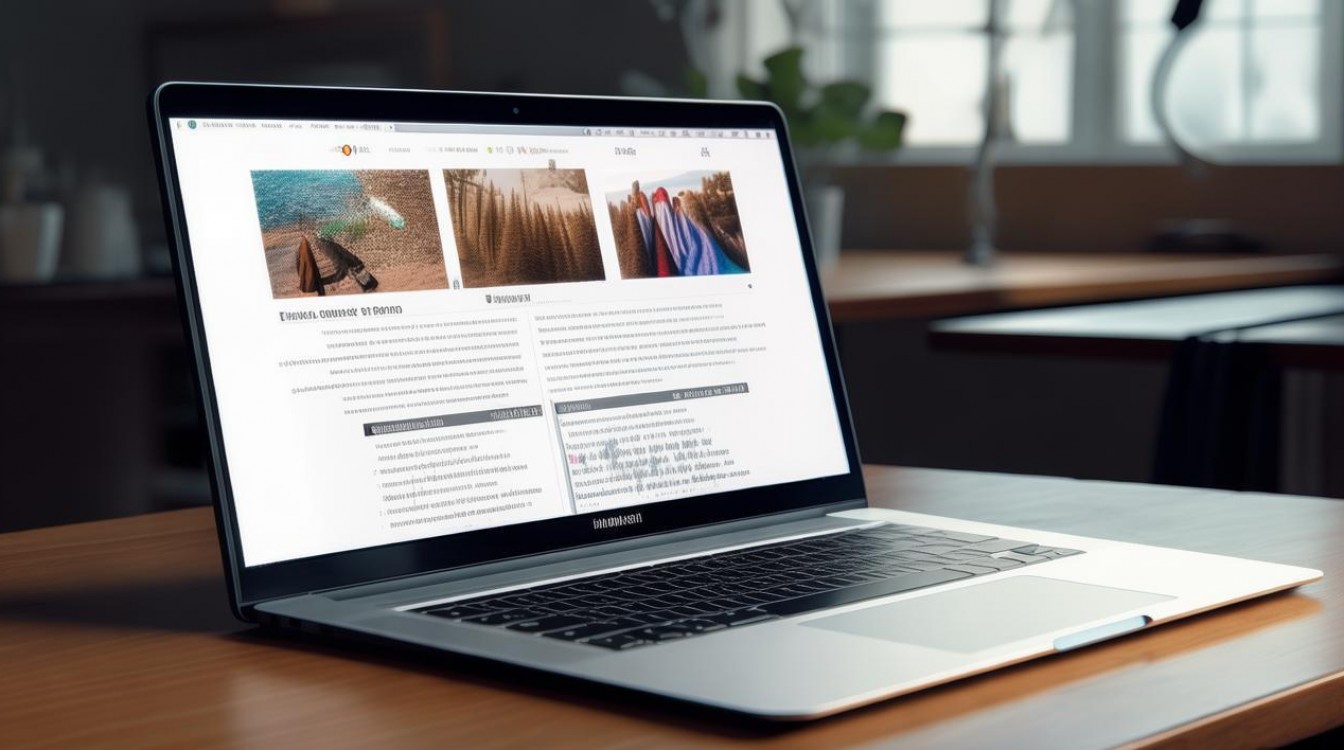
通过数据线直接传输(最基础可靠的方式)
数据线传输是最传统也最稳妥的方法,适合一次性导入大量照片或对传输速度有较高要求的用户,操作前需确保苹果电脑已安装最新版macOS系统,iPhone或iPad升级至最新iOS版本,并准备一条原装或MFi认证的Lightning/USB-C数据线。
具体步骤:
- 连接设备:将数据线一端连接至iPhone的充电口(或iPad的Type-C接口),另一端连接至苹果电脑的USB-A或USB-C接口,若电脑接口不匹配,需使用转接头(如Type-C转USB-A)。
- 信任电脑:首次连接时,iPhone屏幕会弹出“信任此电脑”的提示,输入锁屏密码点击“信任”,否则电脑无法访问照片。
- 打开“照片”应用:在Mac上启动“照片”应用(若未安装,可从App Store免费下载),系统通常会自动检测到已连接的设备,并显示导入界面。
- 选择照片导入:若未自动弹出,点击“照片”应用菜单栏的“文件”>“导入”,在设备列表中选择对应的iPhone,勾选“导入未编辑的新照片”或“导入包含已编辑新照片的文件夹”,可按需选择是否删除已导入的照片(勾选“在导入后删除”选项)。
- 开始导入:点击“导入”按钮,等待进度条完成,导入过程中避免断开连接,照片默认存储在“照片”应用的“最近项目”文件夹中,后续可手动整理相册。
注意事项:若“照片”应用未识别设备,可尝试更换数据线、重启设备或电脑,或在“系统偏好设置”>“安全性与隐私”>“隐私”中确保“照片”有访问权限。
通过iCloud同步(无需数据线的无线方案)
iCloud是苹果生态的云端服务,适合希望在多设备间实时同步照片的用户,需确保iPhone和Mac登录同一Apple ID,并开启“iCloud照片”功能。
设置步骤:
- iPhone端设置:进入“设置”>“[你的姓名]”>“iCloud”>“照片”,开启“iCloud照片”开关,首次开启可能需要等待一段时间同步已存储的照片。
- Mac端设置:在Mac的“系统偏好设置”>“Apple ID”>“iCloud”中,确保“iCloud照片”已勾选,也可打开“照片”应用,点击菜单栏“照片”>“设置”,在“iCloud”标签页中开启“iCloud照片”。
- 自动同步:设置完成后,iPhone拍摄的新照片会自动上传至iCloud,并在Mac的“照片”应用中显示,同步速度取决于网络状况,Wi-Fi环境下效果最佳。
优势与局限:无需手动操作,照片实时同步,但需足够的iCloud存储空间(免费空间仅5GB,超出需订阅付费套餐);弱网环境下同步可能中断或延迟。

通过隔空投送(快速传输少量照片)
隔空投送是苹果设备间的高速无线传输功能,适合临时传输少量照片,无需网络或数据线,传输速度快且安全性高。
操作步骤:
- 开启隔空投送:在Mac的“访达”菜单栏中,点击“隔空投送”图标(类似三个同心圆的符号),选择“仅联系人”或“对所有人开放”(后者无需对方确认,但安全性较低);在iPhone的控制中心(从屏幕右上角下滑)长按网络模块,点击“隔空投送”图标,选择“仅联系人”或“对所有人开放”。
- 选择照片传输:在iPhone的“照片”应用中,选择要传输的照片(可多选),点击“分享”按钮(方框向上箭头图标),在分享菜单中找到Mac的设备名称,点击即可开始传输。
- 接收确认:Mac端会收到传输提示,点击“接受”即可保存照片至“下载”文件夹或指定位置。
适用场景:适合传输1-100张照片,传输距离通常在10米内,且需确保两设备的蓝牙和Wi-Fi已开启。
通过第三方工具或应用(灵活扩展的选择)
若需跨平台传输(如安卓手机传至Mac)或使用更专业的管理功能,可借助第三方工具。
常用工具对比: | 工具名称 | 支持平台 | 特点 | 下载方式 | |----------------|-------------------|----------------------------------------------------------------------|------------------------| | Image Capture | Mac自带 | 可选择性导入照片,支持RAW格式,适合专业用户 | “应用程序”>“实用工具” | | AirDroid | 跨平台(iOS/Android) | 支持无线传输、远程管理手机文件,免费版有传输限制 | 官网或App Store下载 | | Google Photos | 跨平台 | 提供15GB免费存储,支持自动备份和跨平台访问,需注册Google账号 | App Store/官网下载 |
操作示例(Image Capture):连接iPhone后,打开Mac的“应用程序”>“实用工具”>“Image Capture”,在设备列表中选择iPhone,勾选目标照片,点击“导入”按钮,可选择保存位置。
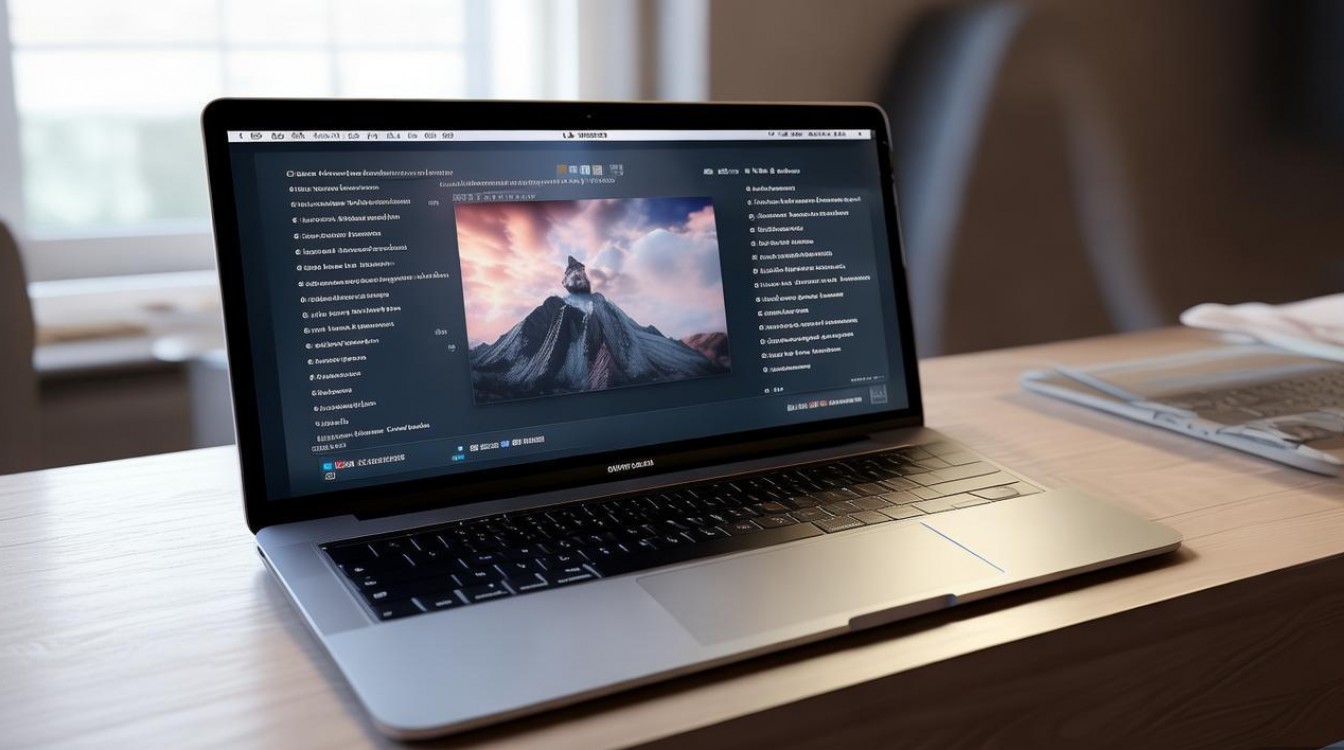
通过SD卡读卡器(适用于专业相机用户)
若使用数码相机拍摄,可通过SD卡读卡器将照片直接导入Mac,将相机存储卡插入读卡器,连接至Mac的USB接口,在“访达”中找到存储卡文件,直接拖拽照片至指定文件夹即可。
相关问答FAQs
Q1:为什么通过数据线传输时,Mac无法识别iPhone照片?
A:可能原因包括:①数据线损坏或不兼容,建议更换原装或MFi认证数据线;②iPhone未信任电脑,需在设备上点击“信任”;③“照片”应用权限未开启,在Mac的“系统偏好设置”>“安全性与隐私”>“隐私”中勾选“照片”;④iPhone锁屏,需输入密码解锁,若仍无法解决,可尝试重启设备或使用Image Capture替代导入。
Q2:使用iCloud同步时,如何节省存储空间?
A:可通过以下方式优化:①在Mac的“照片”应用中,点击“照片”>“设置”>“iCloud”,选择“优化Mac存储空间”,Mac会自动保留低分辨率照片,原图仅存储在iCloud;②定期清理“最近删除”相册(照片保留30天);③购买更大容量的iCloud+套餐(如50GB/6元/月);④在iPhone“设置”>“通用”>“iPhone存储空间”中,关闭“iCloud照片”并选择“优化存储”,仅保留缩略图。
版权声明:本文由环云手机汇 - 聚焦全球新机与行业动态!发布,如需转载请注明出处。












 冀ICP备2021017634号-5
冀ICP备2021017634号-5
 冀公网安备13062802000102号
冀公网安备13062802000102号